Das Problem könnte mit einer der folgenden Ursachen zusammenhängen.
Lösungen
Schalten Sie die Geräte ab, mit denen Sie eine Netzwerkverbindung herstellen möchten. Warten Sie etwa 10 Sekunden und schalten Sie die Geräte dann in folgender Reihenfolge ein: Drahtlos-Router, Computer oder Smart-Gerät und dann den Drucker. Positionieren Sie Drucker und Computer oder Smart-Gerät näher am Drahtlos-Router, um die Funkkommunikation zu erleichtern, und nehmen Sie die Netzwerkeinstellungen dann erneut vor.
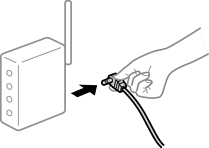
Lösungen
Nachdem Sie den Computer oder das Smart-Gerät und den Drucker näher am Drahtlos-Router platziert haben, schalten Sie den Drahtlos-Router aus und dann wieder ein.
Lösungen
Konfigurieren Sie die Verbindungseinstellungen erneut, sodass sie mit dem neuen Drahtlos-Router übereinstimmen.
Lösungen
Wenn Sie mehrere Drahtlos-Router gleichzeitig verwenden oder wenn der Drahtlos-Router mehrere SSIDs hat und die Geräte mit unterschiedlichen SSIDs verbunden sind, können Sie keine Verbindung zum Drahtlos-Router herstellen.
Verbinden Sie den Computer oder das Smart-Gerät mit der gleichen SSID wie den Drucker.
Beispiel für eine Verbindung zu unterschiedlichen SSIDs
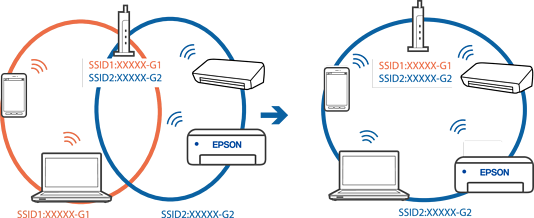
Beispiel für eine Verbindung zu SSIDs mit einem anderen Frequenzbereich

Lösungen
Die meisten Drahtlos-Router besitzen eine Separator-Funktion, die die Kommunikation zwischen Geräten mit der gleichen SSID blockiert. Falls eine Kommunikation zwischen Drucker und Computer oder Smartgerät nicht möglich ist, obwohl sich beide in demselben Netzwerk befinden, deaktivieren Sie die Separator-Funktionen am Drahtlos-Router. Einzelheiten dazu finden Sie in dem Handbuch, das mit dem Drahtlos-Router mitgeliefert wurde.
Lösungen
Falls die dem Drucker zugewiesene IP-Adresse 169.254.XXX.XXX ist und die Subnetzmaske 255.255.0.0, wurde die IP-Adresse möglicherweise nicht richtig zugewiesen.
Drucken Sie den Netzwerkverbindungsbericht und überprüfen Sie dann die IP-Adresse und die Subnet-Maske die dem Drucker zugewiesen wurden. Wählen Sie zum Drucken eines Netzwerkverbindungsberichts Einstellungen > Netzwerk- einstellungen > Verbindungstest.
Starten Sie den Drahtlos-Router neu oder setzen Sie die Netzwerkeinstellungen für den Drucker zurück.
Lösungen
Versuchen Sie über Ihren Computer auf Webseiten zuzugreifen, um sicherzustellen, dass die Netzwerkeinstellungen Ihres Computers korrekt sind. Wenn Sie nicht auf Webseiten zugreifen können, gibt es ein Problem mit dem Computer.
Überprüfen Sie die Netzwerkverbindung des Computers. Ausführliche Informationen dazu finden Sie in der mit dem Computer gelieferten Dokumentation.
Lösungen
Wenn Sie ein Gerät an den USB 3.0-Anschluss auf einem Mac anschließen, kann es zu Funkstörungen kommen. Versuchen Sie Folgendes, wenn Sie keine Wireless-Verbindung (Wi-Fi) herstellen können oder die Verbindung instabil wird.
Platzieren Sie das Gerät, das an den USB 3.0-Anschluss angeschlossen ist, etwas weiter vom Computer entfernt.